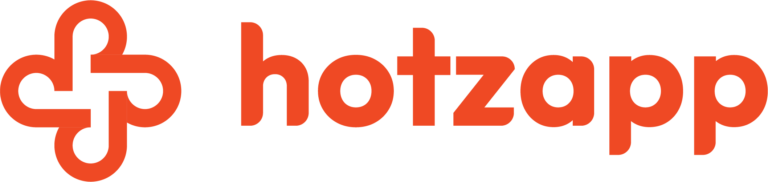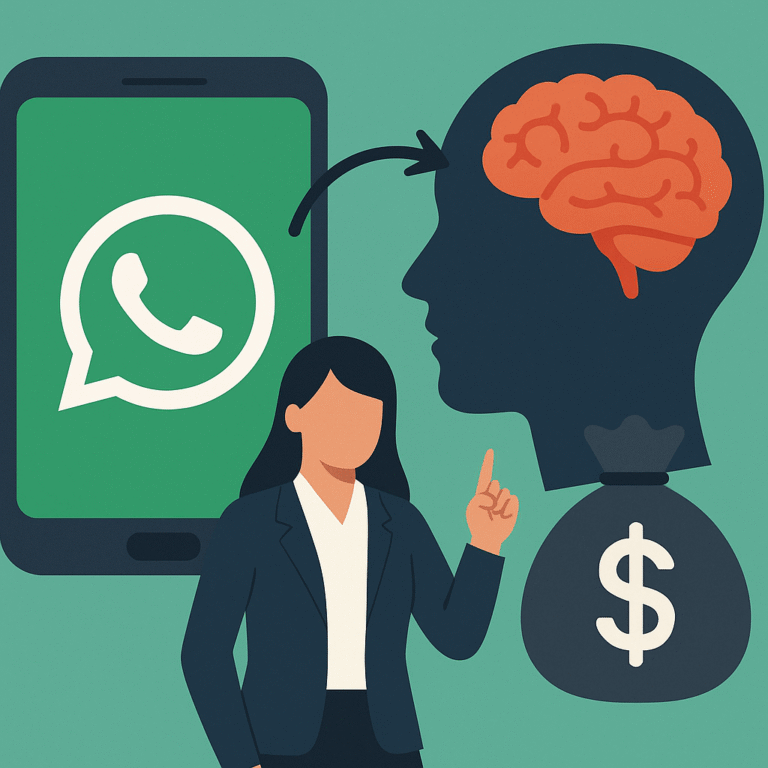Como usar 2 contas do WhatsApp Web no mesmo computador: 3 maneiras diferentes e atualizadas!
-
 Giordanna Miranda
Giordanna Miranda

Você deve ser uma dessas pessoas que precisa ter mais de uma conta no WhatsApp. Seja por motivo profissional ou pessoal, usar mais de um WhatsApp já se tornou uma necessidade.
Você pode ficar tranquilo, porque vamos te mostrar 3 jeitos fáceis e atualizados de como abrir dois WhatsApp web, sem precisar baixar nada nem comprar outro chip!
É possível usar o WhatsApp Web em mais de um computador?
Sim, para sua alegria, é possível! Usando qualquer uma das opções que vamos te mostrar, você vai poder usar duas contas de WhatsApp no mesmo PC! Esses métodos valem tanto para o WhatsApp normal, quanto para o WhatsApp Business!
Se você quiser saber mais sobre as diferentes contas no WhatsApp, confira nosso texto de como mudar o Whatspp para conta comercial!
1. Como usar 2 WhatsApp Web no mesmo navegador
- Abra uma aba normal do seu navegador;
- Acesse web.whatsapp.com;
- Aponte a câmera do seu celular para o QR Code para entrar no WhatsApp;
- Pronto! Em um já foi!
- Agora, você vai usar a aba anônima. Aperte nos 3 pontinhos no canto superior direito da tela e selecione “Nova janela anônima”;
- Acesse o site do WhatsApp Web (web.whatsapp.com) e leia novamente o QR Code que aparecerá;
- Pronto! Agora você está logado em 2 WhatsApp Web ao mesmo tempo!
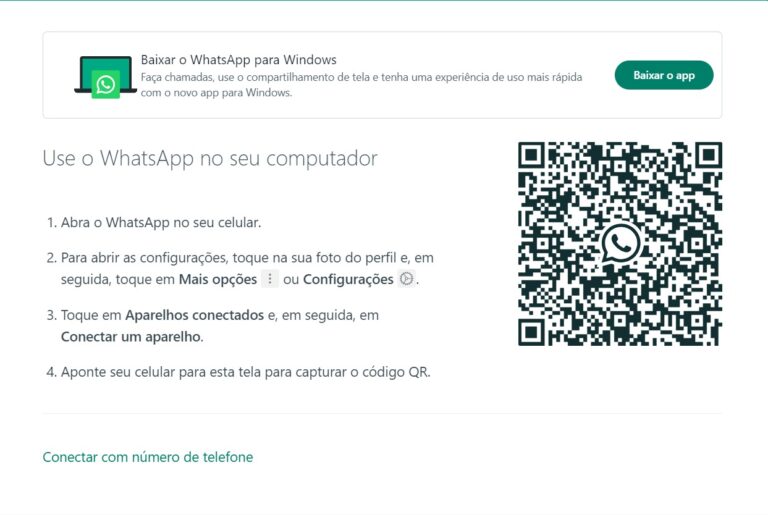
Potencialize seus resultados nas vendas!
Receba insights valiosos diretamente na sua caixa de entrada. Inscreva-se já!
2. Como usar 2 WhatsApp Web sem aba anônima
Você pode usar 2 WhatsApp Web no mesmo navegador sem precisar usar uma aba anônima, caso você não queira. Mas, para isso, você vai precisar logar em 2 usuários diferentes do Chrome.
Veja o passo a passo:
- Abra uma guia do Chrome e logue com seu Gmail;
- Abra outra guia para o site do WhatsApp Web e aponte a câmera do seu celular para o QR Code para entrar;
- Você está logado em uma conta!
- Agora, abra outra JANELA do Chrome;
- No canto superior direito, clique no seu ícone do Gmail;
- Selecione um outro Gmail para mudar de usuário no navegador;
- Agora abra uma nova guia com o site do WhatsApp Web e leia o QR Code;
Pronto! Agora você está no mesmo navegador, sem usar janelas ou abas anônimas, usando 2 WhatsApp Web em paralelo!
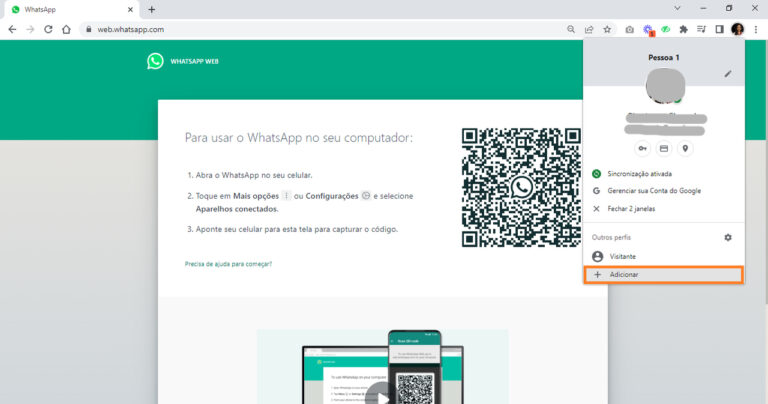
3. Como usar 2 WhatsApp Web em navegadores diferentes
O sistema do aplicativo não tem como rastrear as atividades das contas em dois navegadores diferentes. Então é só você fazer o seguinte:
- Abra uma janela do Chrome, acesse o site web.whatsapp.com e logue o seu WhatsApp;
- Uma conta já foi! Agora, entre em outro navegador, pode ser Firefox, Safari, Opera ou qualquer outro de sua preferência;
- Entre no site do WhatsApp e logue com sua outra conta do aplicativo.
Conclusão
E aí, curtiu? Aqui te ensinamos como abrir 2 WhatsApp Web, mas, na verdade, você pode abrir até mais de 2 contas, se precisar! São 3 jeitos diferentes e super práticos para você usar suas contas do aplicativo.
Você sabia que também dá pra ter 2 contas de WhatsApp no mesmo celular? Caso queira saber mais, pode ler nosso post completo sobre isso clicando no link acima. E se você precisa usar o mesmo WhatsApp Web em computadores diferentes, você também pode! Vem saber como clicando aqui.
Escreve aí nos comentários se você costuma usar o WhatsApp Web. O que achou dessas formas de usar 2 ao mesmo tempo?